Android-systeem-UI-tuner inschakelen voor toegang tot experimentele functies

Te beginnen met Marshmallow heeft Google een nieuw menu voor verborgen instellingen met experimentele functies toegevoegd. Dit menu, de System UI Tuner, is een geweldige manier om toegang te krijgen tot tools die misschien nog niet helemaal klaar zijn om 'stable' te worden genoemd, maar zijn een uitstekende manier om inzicht te krijgen in mogelijke aankomende functies.
Het is vermeldenswaard dat fabrikanten van derden dit menu kunnen uitschakelen in hun aangepaste Android-build, dus het is mogelijk niet beschikbaar op uw specifieke apparaat. Samsung en LG schakelen bijvoorbeeld beide dit menu uit, zodat je er geen toegang toe hebt op een van hun niet-Nexus-apparaten.
Het inschakelen van de systeemgebruikersinterface-tuner is ongelofelijk eenvoudig voor ondersteunde telefoons: gewoon het meldingenpaneel naar beneden trekken tweemaal (om het Quick Settings-menu te openen) en houd vervolgens het tandwielpictogram een paar seconden ingedrukt. Hij begint te draaien en er verschijnt een klein moersleutelpictogram - dit is uw indicator dat de System UI Tuner is ingeschakeld.
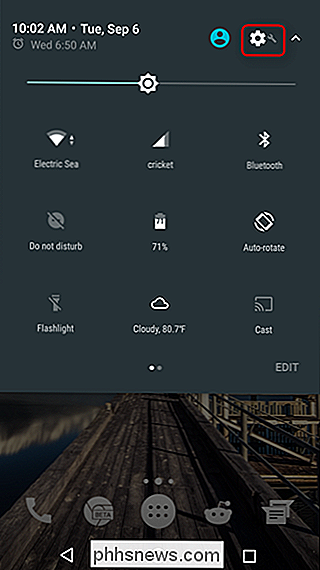
Scrol helemaal omlaag naar de onderkant van het menu Instellingen om dit te bekijken. . Afhankelijk van de versie van Android die u gebruikt, is 'System UI Tuner' de laatste of de laatste optie in dit menu.
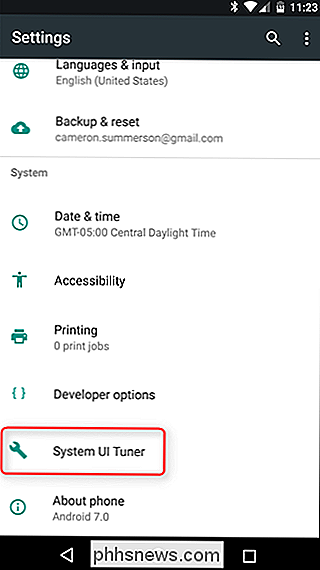
De inhoud van de UI Tuner is afhankelijk van welke Android-versie u gebruikt rennen. Marshmallow heeft bijvoorbeeld een schakelaar voor 'Geïntegreerd batterijpercentage tonen', waarbij deze optie wordt gevonden in de sectie 'Statusbalk' op Nougat.
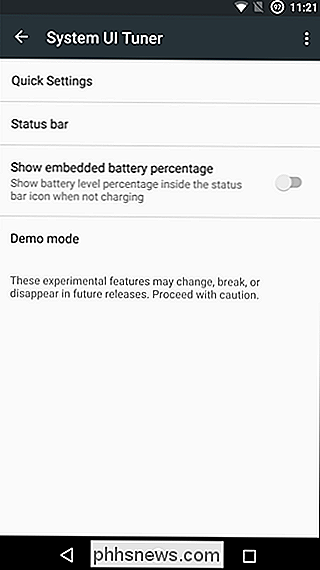
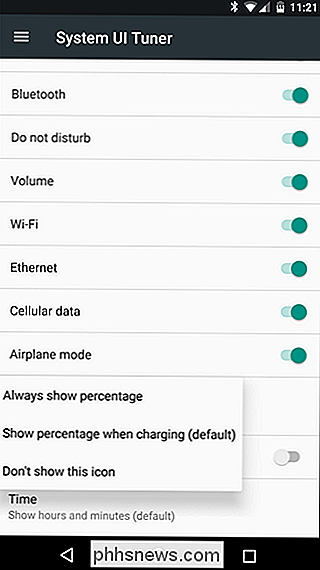
Neem een tijdje rond in dit menu - er zijn echt coole functies weggestopt hier, vooral in Nougat. Ga op verkenning!

Wat zijn computeralgoritmen en hoe werken ze?
Tenzij u geïnteresseerd bent in wiskunde of programmeren, kan het woord 'algoritme' Grieks voor u zijn, maar het is een van de bouwstenen van alles wat u gebruikt om dit artikel te lezen. Hier volgt een korte uitleg van wat ze zijn en hoe ze werken. Disclaimer: ik ben geen leraar wiskunde of informatica, dus niet alle termen die ik gebruik zijn technisch.

Een Android OTA-update installeren zonder wortel te verliezen met FlashFire
Over-the-air-updates zijn al lang de vloek van het bestaan van veel geroote Android-gebruikers. Het is een eindeloze strijd: het installeren van de update breekt root of zal helemaal niet flitsen, maar iedereen wil de nieuwste versie van hun mobiele besturingssysteem. Dankzij een nieuwe tool genaamd FlashFire is de strijd misschien voorbij.



